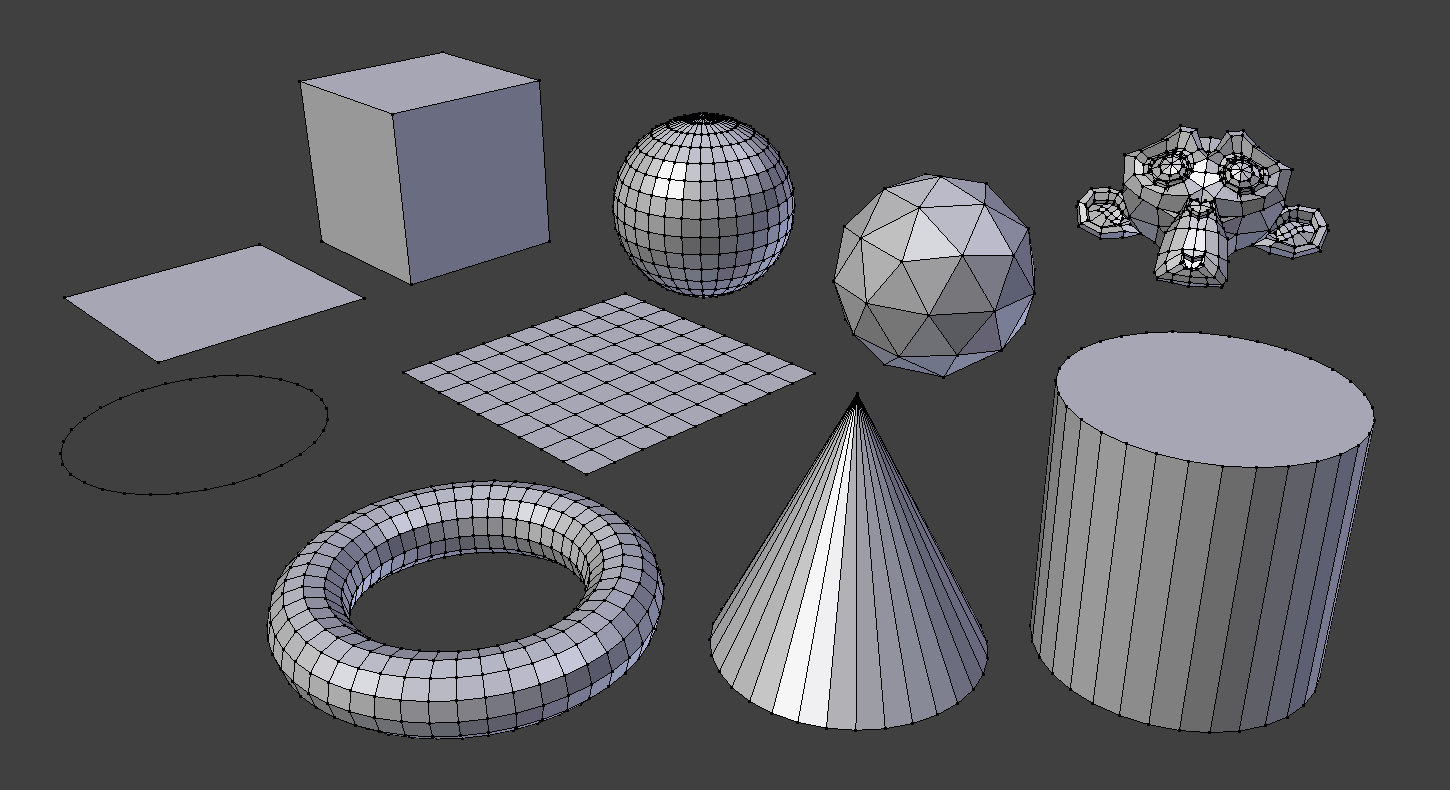Как сделать плоскость в блендере
Blender по русски
Переход в режим редактирования
Vertex – вершина
Edge – ребро (грань)
Face – плоскость (полигон)
Ctrl-Tab – выбор для выделения Vertex, Edge, Face, или через окно
Ctrl-V, Ctrl-E, Ctrl-F выводят дополнительные операции над этими элементами
Выделить элемент(-ы)
ПКМ – выделение элемента
Shift-ПКМ – выделение нескольких элементов
B – выделение элементов при помощи прямоугольной области (Box)
C – выделение элементов при помощи окружности. Диаметр регулируется КМ. Снимается выделение нажатием на ЦКМ.
Z – каркасный режим, позволяет выделять элементы с обратной (невидимой стороны)
или можно выбрать пиктограмму «Limit selection to visible»
Добавление объекта
Shift-A – добавление нового объекта, как части редактируемого объекта.
Выделить всё, снять выделение
A – выделение всего. Повторное нажатие снимает выделение.
Выделение всех точек грани
Alt-ПКМ
Объединить несколько точек в одну
Alt-M
Создать плоскость (полигон), ребро, объединить NURBS
F – создает плоскость между 3-4 вершинами; ребро между 2 вершинами; объединяет NURBS-поверхности
Разделить грань (нож)
K-ЛКМ – предварительно выделяем грань ПКМ, и режем появившимся инструментом
Добавить грань(-и)
Ctrl-R – добавляет грань, которую можно затем переместить. Если в процессе покрутить КМ, то можно сразу увеличить количество граней.
Специальные возможности с гранями
Ctrl-F – вызывает специальное меню
Добавить точку к Mehs
Ctrl-ЛКМ
Выдавливание
E – выдавливает плоскость (группу плоскостей) для Mesh-объекта, либо добавляет опорную точку для Кривой (Curve). При нажатой Z, позволяет вытягивать объект по оси, а не произвольно.
Нормали – увидеть направление
Нормали – инвертировать направление
Меню «Mesh» > «Normals» > «Flip Normals»
в режиме «Face» выделяем A все полигоны и Ctrl-N выворачиваем все нормали наружу
Объединение объектов
Если в режиме «Edit Mode» добавить новый объект (Shift-A), то он становится частью объекта.
Отделение части от объекта (сепарировать)
P – отделяет выделенные вершины в отдельный объект
Отделить вершину (ребро) от других ребер объекта
Специальные операции над объектом
W – вызывает специальные операции преобразования для данного типа объекта
Пропорциональное редактирование вершин
O или панелька снизу окна
Добавить сглаживание (модификатор Subsurf)
Ctrl-1/2/3/4/5
Смена типа кривой
V – вызывает меню:
Automatic
Vector – изгиб становится прямым
Aligned – изгиб сглажен и рычаги на одной прямой
Free – рычаги независимы друг от друга
Toggle Free/Align
Добавить точку к кривой (продолжить кривую)
E или Ctrl-ЛКМ
Разделить кривую
Добавить точку на кривой
Выделяем две точки Shift-ПКМ, нажимаем W, выбираем Subdivide
Замкнуть кривую
Выбираем крайнюю точку и жмем Alt-C
Изменить наклон кривой (скрутить вдоль пути)
Ctrl-T – изменяет наклон
Alt-T – отменяет наклон
Скрывает/отображает опорную точку (поверхность)
H – скрывает опорную точку
Alt-H – отображает все точки
Примитивы
Object Mode and Edit Mode
Полисетка это основной тип объектов в трехмерных сценах. Blender поставляется с рядом фигур с «примитивными» (primitive) полисетками, с которых можно начать моделирование объектов. Эти примитивы можно добавить и в Режиме редактирования под 3D курсором.
Стандартные примитивы в Blender.
You can make a planar mesh three-dimensional by moving one or more of the vertices out of its plane (applies to Plane, Circle and Grid). A simple circle is often used as a starting point to create even the most complex of meshes.
Общие опции
These options can be specified in the Adjust Last Operation panel, which appears when the object is created. Options included in more than one primitive are:
Генерировать UV-координаты (Generate UVs)
Generates a default UV unwrapping of new geometry. This will be defined in the first UV layer (which will get added if needed).
Радиус (Radius)/Размер (Size), Выровнять по виду (Align to View), Расположение (Location), Вращение (Rotation)
Плоскость
The standard plane is a single quad face, which is composed of four vertices, four edges, and one face. It is like a piece of paper lying on a table; it is not a three-dimensional object because it is flat and has no thickness. Objects that can be created with planes include floors, tabletops, or mirrors.
Обычный куб (Cube) состоит из восьми вершин, двенадцати ребер и шести граней и представляет собой трехмерный объект. С помощью куба можно за моделировать игральные кости, коробки или ящики.
Окружность
Количество вершин, из которых состоит окружность (Circle) или многоугольник.
Тип заполнения (Fill Type)
Определяет, как будет заполнена окружность.
Веер треугольников (Triangle Fan)
Заполнение из треугольных граней с общей вершиной по середине окружности.
Без заполнения. Создаёт только внешнее кольцо из вершин.
UV-сфера
Обычная UV-сфера (UV Sphere) состоит из четырёхугольных граней и вееров треугольников в верхней и нижней части сферы. Это удобно использовать для текстурирования.
Количество вертикальных сегментов. Как меридиан Земли, идущий от полюса до полюса.
Количество горизонтальных сегментов. Как параллели Земли.
Икосфера
An icosphere is a polyhedral sphere made up of triangles. Icospheres are normally used to achieve a more isotropical layout of vertices than a UV sphere, in other words, they are uniform in every direction.
How many recursions are used to define the sphere. At level 1 the icosphere is an icosahedron, a solid with 20 equilateral triangular faces. Each increase in the number of subdivisions splits each triangular face into four triangles.
Subdividing an icosphere raises the vertex count very quickly even with few iterations (10 times creates 5,242,880 triangles), Adding such a dense mesh is a sure way to cause the program to crash.
Цилиндр
С помощью цилиндров (Cylinder) могут быть замоделированны рукояти и стержни.
Число вертикальных рёбер между кругами, используемые для построения цилиндра или призмы.
Задает начальную высоту цилиндра.
Тип заполнения оснований (Cap Fill Type)
Аналогично окружности (см. выше). Когда заполнение не указано, созданный объект будет подобен трубе. Объекты, такие как трубы или стаканы могут быть замоделированные из трубы (основное различие между цилиндром и трубой в том, что последняя не имеет закрытых торцов)
Конус
С помощью конусов (Cone) могут быть замоделированны шипы или остроконечные шляпы.
Число вертикальных рёбер между кругом и остриём, используемые для построения конуса или пирамиды.
Задает радиус круга основания конуса.
Sets the radius of the tip of the cone. Which will create a frustum (a pyramid or cone with the top cut off). A value of 0 will produce a standard cone shape.
Задает начальную высоту конуса.
Тип заполнения основания (Base Fill Type)
Аналогично окружности (см. выше).
A doughnut-shaped primitive created by rotating a circle around an axis. The overall dimensions can be defined by two methods.
Установки оператора (Operator Presets)
Предустановленные настройки тора для повторного использования. Предустановки хранятся как скрипты в каталоге предустановок.
Сегм. в большом кольце (Major Segments)
Number of segments for the main ring of the torus. If you think of a torus as a «spin» operation around an axis, this is how many steps are in the spin.
Количество сегментов для второстепенного кольца Тора. Это количество вершин каждого кругового сегмента.
Изменение способа определения тора.
Главный/Вспомогательный (Major/Minor), Внешний/Внутренний(Exterior/Interior)
Основной радиус (Major Radius)
Радиус от базовой точки к центру поперечного сечения.
Неосновной радиус (Minor Radius)
Radius of the torus“ cross section.
Внешний радиус (Exterior Radius)
Если смотреть вдоль главной оси, то это радиус от центра к внешнему краю.
Внутренний радиус (Interior Radius)
Если смотреть вдоль главной оси, то это радиус от центра к внутреннему краю.
Сетка
Обычная квадратная сетка (Grid) подразделяющая плоскость. С помощью сеток могут быть замоделированны ландшафт и органические поверхности (organic surfaces).
Разбиение по Х (X Subdivisions)
Количество делений по оси Х.
Разбиение по Y (Y Subdivisions)
Количество делений по оси Y.
Обезьяна
This adds a stylized monkey head to use as a test mesh, use Subdivision Surface for a refined shape.
This is intended as a test mesh, similar to:
This is a gift from old NaN to the community and is seen as a programmer’s joke or «Easter Egg». It creates a monkey’s head once you press the Monkey button. The Monkey’s name is «Suzanne» and is Blender’s mascot.
In addition to the basic geometric primitives, Blender has a number of script generated meshes to offer as pre-installed add-ons. These are available when enabled in the Preferences (select the Category Add Mesh, then check any desired items).
© Copyright : This page is licensed under a CC-BY-SA 4.0 Int. License. Обновлено: 12/19/2021.
Приёмы работы в Blender. Часть 1
Вопросы ставившие меня в тупик когда я начинал осваивать Blender.
Перенос центра трансформации
Нужно, чтобы дверь поворачивалась вокруг петель, а не вокруг центра двери. Петли условно сейчас находятся на ребре. Переносим 3D курсор точно на центр ребра: Shift+S (Snap)> Cursor to Selected. Потом даём команду перенести центр трансформации в 3D курсор.
Не пропорциональные результаты скруглений и модификаторов
Нужно скруглить рёбра крышки стола. В режиме редактирования объекта (кнопка Tab) выбираем сразу все необходимые рёбра и давим Ctrl+B (Bevel). Проблема — скругление происходит не одинаково на всех гранях:
Так работает скругление потому, что размер объекта в процентах не равен 100%:
Сейчас с точки зрения блендера крышка стола — это растянутый куб, и все деформации рассчитываются тоже растянутыми. В этом есть смысл. Объекты могут менять размеры не пропорционально во время анимации, и все модификаторы должны так же менять размеры. Решение: нужно сказать блендеру, что текущие размеры — это и есть 100%. В обычном режиме давим Ctrl+A (Apply). Выбираем здесь Scale:
Ctrl+B (Bevel), должно получиться так:
Это также влияет на результаты модификаторов. Лично я уже рефлекторно нажимаю Ctrl+A (Apply) → Scale.
Сброс координат положения, вращения, размера
Вы создали объект, а он создался далеко, там где был 3D курсор, и его не видно и не понятно где он.
Ходовые кнопки
Помните: важно, над каким окном находится указатель мыши. Не торопитесь.
Как выровнять грань?
Конкретно речь идёт о подобной операции:
Нужно уменьшить размер группы точек до нуля по какой-либо оси. Команды можно вводить, последовательно нажимая кнопки. В данном случае давим последовательно S, Z, 0 (ноль) В левом нижнем углу рабочего 3D окна будет вот такая надпись:
А в самом окне будет так:
«Вперёд» — это ось Y
Старайтесь фронтальное направление предмета делать по глобальной и локальной оси Y. В некоторых модификаторах и игровом движке это направление принято за направление «вперёд» и не везде его можно изменить на другую ось.
Модификаторы Subdivision Surface и Multiresolution – в чём разница?
Subdivision Surface — это сглаженные поверхности. Multiresolution — это сглаженные поверхности с возможностью скульптинга поверх. С помощью Subdivision Surface удобно делать основную форму дивана. Потом поменять его на Multiresolution и кисточкой вылепить складки ткани.
Линкованые обьекты
Интерьер. Не надо делать все предметы в одном файле. Не удобно. Создавайте утюг отдельным файлом, стул другим файлом, комнату в третьем файле — главном.
3D Blender уроки моделирования
Тел: +7(495)-972-35-59
Skype: GRAVBIZ
E-mail: gravbiz@mail.ru
Россия, 115516
Москва, ул. Промышленная
д. 11, стр. 2, офис 662
Blender 3D Горячие клавиши Клавиатурные сокращения
Управление окнами Горячие клавши Blender
Управление окнами использует следующие хоткеи. Так ALT-CTRL может быть заменено на CTRL в функциях описанных ниже, если возникнут конфликты.
Универсальные хоткеи Горячие клавши Blender
Следующие хоткеи работают во всех окнах Блендера, если доступны контекстные панели.
CTRL-LMB. (Left Mouse Button(левая кнопка мышки)) Выделение Лассо: строит выделение произвольной формы.
ESC. Эта клавиша всегда отменяет функции Blender без сохранения изменений.
— или: FileWindow, DataView и ImageSelect: возврат к предыдущему окну
— или: Окно рендера (RenderWindow) сворачивается (или закрывается, зависит от операционной системы).
SPACE. Открывает Toolbox.
TAB. Запуск и выход из EditMode.
F1. Загрузка файла Blender. Меняет текущее окно на окно выбора файлов (FileWindow).
SHIFT-F1. Загружает данные (геометрия, материалы и т.д.) из другого файла, или загружает как данные библиотеки (Librarydata). Позволяет входить в файлы Блендера, как в папки.
F2. Записывает (сохраняет) файл Blender
SHIFT-F2. Экспортирует сцену как файл в формате DXF
CTRL-F2. Экспортирует сцену как файл в формате VRML1
F3. Сохраняет изображение (если изображение было отрендерено).
CTRL-F3 (ALT-CTRL-F3 в MacOSX). Сохраняет скриншот (снимок) активного окна
SHIFT-CTRL-F3. Сохраняет скриншот (снимок) всего окна Blender
F4. Отображает панель Logic (если окно ButtonsWindow доступно).
F5. Отображает панель Shading (если окно ButtonsWindow доступно), Light, Material или World в зависимомти от активного объекта.
F6. Отображает панель Shading и Texture (если окно ButtonsWindow доступно).
F7. Отображает панель Object (если окно ButtonsWindow доступно).
F8. Отображает панель Shading и World (если окно ButtonsWindow доступно).
F9. Отображает панель редактирования (Editing Context) (если окно ButtonsWindow доступно).
F10. Отображает панель Scene (если окно ButtonsWindow доступно).
F11. Скрывает/отображает окно рендера.
F12. Начинает рендер вида из активной камеры ВЛЕВО. Переход к предыдущему кадру
SHIFT-ВЛЕВО. Переход к первому кадру ВПРАВО. Следующий кадр
SHIFT-ВПРАВО. Переход к последнему кадру ВВЕРХ. Вперед на 10 кадров ВНИЗ. Назад на 10 кадров
ALT-A. Воспроизводит анимацию в текущем окне. Курсор меняется на счетчик кадров.
ALT-SHIFT-A. Воспроизводит анимацию во всех 3D окнах.
Режим Объекта (Object Mode) Горячие клавши Blender
HOME. Все объекты в видимых слоях вписываются в окно.
PAGEUP. Выделяет следующий ключ (ключевой кадр) объекта. Если выбран не один ключ, то выделение циклически смещается. Работает только если включено AnimButtons->DrawKey.
SHIFT-PAGEUP. Добавляет в выделение следующий ключ.
PAGEDOWN Выделяет предыдущий ключ (ключевой кадр) объекта.
SHIFT-PAGEDOWN. Добавляет в выделение предыдущий ключ.
«.» (Клавиша слева от 1) Выделить все слои.
SHIFT-«.» Возврат в предыдущее выделение слоев.
TAB. Войти в режим / выйти из режима редактирования (EditMode). Альтернатива: ALT-E.
A. Выделить всё/Снять выделение со всего.
CTRL-A. Применить размер и поворот. Размер и поворот объекта назначаются блоку данных ObData (Mesh, Curve, etc.). На первый взгляд ничего не изменится, но это может иметь важные последствия при анимации или наложении текстур. Чтобы было понятней: Включите отображение осей объекта (EditButtons->Axis). Поверните, а затем примените поворот. Оси объекта «очистятся» (выровнятся по глобальным осям).
SHIFT-CTRL-A. Если активный объект был автоматически продублирован (см. DupliFrames илиDupliverts), меню спросит «Make dupli’s real?» (сделать дубликаты настоящими? :)). Эта опция действительно создает объекты. Если объект бы деформирован с помощью решетки (Lattice), меню спросит «Apply Lattice deform?» (применить деформацию?). Теперь фермация от решетки назначена аершинам объекта.
SHIFT-A. Добавление объектов. Альтернатива: ПРОБЕЛ
B. Выделение рамкой. Левой кнопкой – выделяем, правой – снимаем выделение.
SHIFT-B. Рамка рендера. Работает только в виде из камеры. Рендерится только то, что попало в рамку.
C. Выставляет вид по центру. Центр определяется по 3D-курсору.
ALT-C. Конвертирование объектов:
CTRL-C. Меню Copy. Это меню копирует информацию с активного объекта на (другой) выделенный Объект.
Всегда присутствующие компоненты:
> Copy TexSpace: текстурное пространство.
> Copy Particle Settings: полностью настройки системы частиц.
> Copy Bevel Settings: данные по фаскам.
> Copy Font Settings: тип, размер, интервалы.
> Copy Bevel Settings: данные по фаскам.
> Copy Lens: значения линзы.
SHIFT-C. 3D-курсор перемещается в нуль (0,0,0) и вид меняется так, чтобы можно было видеть все объекты, включая 3D-курсор. Альтернатива для HOME.
D. Меню режима отображения объектов.
SHIFT-D. Добавляет дубликаты выбранных объектов.
ALT-D. Добавляет связанный дубликат. Все изменения оригинала отображаются на копии.
CTRL-D. Отображает изображение (текстуру) как сетку. У этого инструмента ограниченные функции. Работает только в 2D-композитинге.
ALT-E. вкл./выкл. режим редактирования (EditMode). Альтернатива: TAB.
F. Если выбран полигональный объект включает/выключает режим Face selectMode.
CTRL-F. Сортирует грани. Грани активного объекта соотруются, основываясь на текущем виде 3D-окна. Грани, расположенные слева, считаются первичными, справа – вторичными. Последовательность граней важна при применении эффекта построения (Build Effect).
G. Режим захвата. Или: режим перемещения. Альтернатива: ЛКМ рисуем прямую линию.
В этом режиме доступны следующие опции:
Ограничители:
o CTRL: смещает на 1 единицу сетки.
o SHIFT: точное перемещение.
o SHIFT-CTRL: смещает на 0,1 единицу сетки.
o СКМ: щелкаем, и перемещение будет вестись только по одной оси. Ось Блендер рассчитывает в зависимости от того, в каком направлении начали перемещать объект. Повторный щелчок вернет свободное перемещение.
— нажатие X, Y, Z ограничит перемещение одной осью (в глобальной системе)
— повторное нажатие X, Y, Z ограничит перемещение в локальной системе.
— трехкратное нажатие X, Y, Z отменит ограничение.
Захват может быть завершен с помощью:
> ЛКМ, ПРОБЕЛ или ENTER: переместить в новое положение.
> ПКМ или ESC: всё возвращается в исходное положение.
> G: снова включает режим захвата.
> S: режим масштабирования.
> R: режим поворота.
ALT-G. Отменяет перемещения, сделанные в режиме захвата. Координаты X,Y,Z объекта обнуляются.
SHIFT-G. Выделение группы
— Children: Выделяет всех потомков выделенного объекта.
— Immediate Children: Выделяет всех потомков первого уровня.
— Parent: Выделяет предка выделенного объекта.
— Shared Layers: Выделяет все объекты в одном слое с выделеным объектом.
I. Вставляет ключ (ключевой кадр) для объета. Ключ устанавливается для всех выделенных объектов. Меню позволяет выбрать какой ключ добавляется.
— Loc: положение объекта.
— Rot: поворот
— Size: размеры объекта
— LocRot: положение и поворот
— LocRotSize: положение, поворот и размеры объекта.
— Layer: слой объекта.
— Avail: ключ положение добавляется только к существующим кривым Ipo.
— Mesh, Lattice, Curve или Surface: зависит от типа объекта, может быть добавлен VertexKey
CTRL-J. Объединяет объекты. Все выбранные объекты одного типа добавляются к активному объекту.
K. Отображает ключевые положения объекта, если включено отображение ключей для объекта.
SHIFT-K. Меню спросит: OK? Show and select all keys (Показать и выделить ключи?). Опция DrawKey включится, и выделятся все ключи объекта. Эта функция позволяет перемещать анимированные объекты.
L. Делает выделенный объект локальным. Делает объекты взятые из библиотеки локальными для текущей сцены.
CTRL-L. Связать (link) выделенные. Связывает некоторые данные активного объекта с другими выделенными объектами:
>> To Scene: Связать объект со сценой.
>> Object IPOs: Связать IPO активного объекта с выделенными.
>> Mesh Data: Связывает данные о сетке объекта с другими объектами.
>> Lamp Data: Связывает данные об освещении объекта с объектами.
>> Curve Data: Связывает данные о кривых объекта.
>> Surf Data: Связывает данные о поверхности объекта.
>> Material: Связывает данные о материале.
SHIFT-L. Выбрать связанные (linked). Выделяет все объекты как-то связанные с активным объектом.
— Object IPO: Выбирает объекты использующие IPO активного объекта.
— Object Data: Выбирает объекты использующие данные объекта (ObData).
— Current Material: Выбирает объекты использующие материал активного объекта.
— Current Texture: Выбирает объекты использующие текстуру объекта.
N. Числовая панель. Здесь отображаются значения положения, поворота и размера, которые могут быть изменены.
CTRL-P. Делает выделенные объекты дочерними по отношению к активному (последнему выделенному) объекту. Если активным объектом является кривая – появится меню выбора:
>> Normal Parent: Кривая просто становится родителем, позже её можно назначить как путь.
>> Follow Path: Автоматически создается констрейнт Follow Path, где кривая явл. таргетом (целью).
Если активным объектом является арматура – появится меню выбора:
>> Use Bone: Одна из костей становится родителем. Объект не деформируется. Используется при создании роботов, машин.
>> Use Armature: Кость используется как родитель при деформациях. Используется при создании животных, людей и т.п.
>> Use Object: Просто создание родительской связи.
ALT-P. Удаляет родительскую связь между объектами:
— Clear Parent: Связь между объектом-потомком и родителем разрывается, при этом трансформации наследованные от родителя сбрасываются.
— Clear Parent and keep transform: Связь разрывается, трансформации наследованные от родителя остаются.
— Clear Parent inverse: Очищается обратная матрица родителя выделенного объекта. Потомоки остаются привязанными к объекту. Это дает пользователю полный контроль над иерархией.
R. Режим поворота. По умолчанию поворот работает в плоскости камеры. Альтернативы: ЛКМ рисуем C-образную кривую.
Ограничители:
> CTRL: шаг в 5 градусов.
> SHIFT: точное вращение.
> SHIFT-CTRL: шаг в 1 градус.
> СКМ: щелкаем, и вращение будет вестись только по одной оси. Ось Блендер рассчитывает в зависимости от того, в каком направлении начали поворачивать объект. Повторный щелчок вернет свободное вращение.
— нажатие X, Y, Z ограничит вращение одной осью (в глобальной системе)
— повторное нажатие X, Y, Z ограничит вращение в локальной системе.
— трехкратное нажатие X, Y, Z отменит вращение.
> ЛКМ, ПРОБЕЛ или ENTER: применить изменения.
> ПКМ или ESC: всё возвращается в исходное положение.
> G: режим захвата.
> S: режим масштабирования.
> R: снова включает режим поворота
ALT-R. Отменяет изменения, сделанные в режиме поворота.
S. Режим масштабирования. Альтернативы: ЛКМ рисует V-образную кривую.
Ограничители:
> CTRL: шаг в 0.1.
> SHIFT-CTRL: шаг в 0.01.
> СКМ: щелкаем, и масштабирование будет вестись только по одной оси. Ось Блендер рассчитывает в зависимости от того, в каком направлении начали масштабировать объект. Повторный щелчок вернет свободное изменение размера объекта.
— нажатие X, Y, Z ограничит изменение размера по одной оси (в локальной системе).
— повторное нажатие X, Y, Z отменит изменение размера.
> ЛКМ, ПРОБЕЛ или ENTER: применить изменения.
> ПКМ или ESC: возвращается исходный размер.
> G: режим захвата.
> S: снова режим масштабирования.
> R: включает режим поворота
ALT-S. Отменяет изменение размера. Размеры по X,Y,Z становятся равными 1.0.
SHIFT-S. Привязка:
— Sel->Grid: привязка к сетке.
— Sel->Curs: привязка к курсору.
— Curs->Grid: привязка курсора к сетке.
— Curs->Sel: передвигает курсор к выделенному объекту(ам).
— Sel->Center: смещает выделенные объекты в их общий центр.
T. Режим текстурного пространства. Положение и размеры текстуры для выделенных объектов могут быть настроены с помощью режима захвата и изменения размера. Чтобы видеть что выделаете, включите флажок drawingflag (EditButtons->TexSpace). В меню можно выбрать: “Grabber” или “Size”.
CTRL-T. Заставляет выделенный объект «следить» (Track) за активным объектом (по сути констреинт типа LookAt).
ALT-T. Удаляет констрейнт Track.
U. Делает объект «единственным пользователем» (Single User) данных, обратная операция связыванию (Link (CTRL-L)):
— Object: Если другие Сцены также имеют связь с объектом, то связь разрывается, а объект копируется. Объект теперь существует в текущей сцене. Связи от объекта остаются без изменений.
— Object & ObData: Работает подобно предыдущей команде, но теперь блоки данных ObData с несколькими связями также копируются. Все выделенные объекты существуют только в текущей сцене, икаждый имеет уникальный блок ObData (Mesh, Curve, etc.).
— Object & ObData & Materials+Tex: Работает также, как предыдущие команды, но теперь также используются материалы и текстуры.
— Materials+Tex: Только материалы и текстуры становятся уникальными.
V. Режим раскраски вершин (Vertex Paint Mode) вкл./выкл.
ALT-V. Соотношение изображение/объект. Эта команда изменяет размеры выделенного объекта в соответствии с размера наложенной текстуры. Используйте эту клавишу когда создаете 2D-композицию.
W. Открывает меню булевых операций.
X. Удаляет выделенный объект.
Z. Режим сплошной заливки вкл./выкл.
SHIFT-Z. Отображение шейдеров вкл./выкл.
ALT-Z. Отображение текстур вкл./выкл.
Режим редактирования (Edit mode) Горячие клавши Blender
Большинство хоткеев используется в 3D-окне в режиме редактирования, но многие также работают с другими объектами Блендера. Многие хоткеи, работающие в режиме объекта (Object Mode), работают и в режиме редактирования, но только с выбранными вершинами или контрольными точками. Среди них перемещение, поворот, масштабирование и т.д. Эти клавиши здесь не повторяются.
TAB или ALT-E. Запуск и выход из EditMode.
CTRL-TAB. Переключает режимы выделения вершин, ребер, граней. Удерживание SHIFT позволяет вам комбинировать режимы.
A. Выделить всё / Снять выделение со всего.
B-В. Выделение кистью (это не точный перевод, но так точнее. NUM+, NUM- или СКМ – настраивают размер кисти. Отмена режима – ПКМ или ESC. (с нажатой ALT снимает выделение)
CTRL-H. Создаёт «зацепы» для выделенных вершин. Если «зацеп» выделен CTRL-H покажет меню для него.
(Чтобы понять как работают «зацепы», выделите вершину, создайте для неё «зацеп». Затем выйдите из режима редактирования и подергайте «зацеп»)
N. Числовая панель. В режиме редактирования работает для сетки, кривых, поверхностей – отображает положение активной точки (или ребра, или грани, плюс остроту (crease) ребра или грани).
SHIFT-O. Переключает между сглаженным и точным пропорциональным редактированием.
P. Создает новый объект из выделенных подобъектов. В меню можно выбрать дополнительные опции. Эта операция противоположна объединению (CTRL-J).
CTRL-P. Создает родительскую связь объекта с вершиной (Vertex Parent). Если один (или не один) объект выделен, а у активного объекта в режиме редактирования выделены 1 или 3 вершины, то можно привязать объект к вершине. Если выбрана 1 вершина, то значение имеет только положение вершины, поворот и размеры роли не играют. Если выбрано 3 вершины, то создается нормальная родительская связь, положение и поворот влияют на потомков. В режиме редактирования другие объекты выделяются с помощью CTRL-ПКМ.
CTRL-S. Сдвиг/наклон. В режиме EditMode эта операция делает форму объекта наклонной. (Мне не удалось заставить работать эту функцию, в добавок у неё поменялся хоткей – SHIFT-CTRL-ALT-S).
U. Отмена (Undo). Когда запускается Edit Mode исходный блок данных (ObData block) сохраняется и может быть возвращен через U. Полигональные объекты имеют лучшую функцию отмены, см. следующий раздел.
EditMode – Сетка (Mesh) Горячие клавши Blender
Этот и следующие разделы содержат специальные хоткеи.
CTRL-NUM+. Добавляет в выделение все вершины соединенные с выделенной вершиной ребрами.
CTRL-NUM-. Удаляет вершины из выделения.
ALT-CTRL-RMB. Выделение ребер.
C. Если используются деформации по кривым, переключает замкнутая/не замкнутая кривая.
E. Экструд. Работает практически везде.
SHIFT-E. Управляет остротой ребра при Subsurf.
CTRL-E. Отмечает шов. По отмеченным швам «разрезается» геометрия при создании текстурной развертки.
F. Создает ребро/грань. Если выделены 2 вершина – создается ребро, 3 или 4 – грань.
SHIFT-F. Построение граней. Все выделенные вершины, соединенные ребрами и образующие закрытый полигон, заполняются треугольными гранями. Все дырки закрываются. Разные слои полигонов должны быть последовательно закрыты
ALT-F. Beauty Fill. The edges of all the selected triangular faces are switched in such a way that equally sized faces are formed. This operation is 2D; various layers of polygons must be filled in succession. The Beauty Fill can be performed immediately after a Fill.
CTRL-F. Переворачивание ребер. Поворачивает ребро, лежащее между выделенными гранями, соединяя 2 другие вершины.
H. Скрыть выделение. Все выделенные вершины и грани временно скрываются.
SHIFT-H. Скрыть не выделенные. Все НЕ выделенные вершины и грани скрываются.
ALT-H. Отображает ранее скрытые грани и точки.
ALT-J. Объединяет треугольные грани, превращая их в четырехугольники.
K. Меню инструмента Knife (нож).
L. Выделяет вершины связанные ребрами. Если нажать при невыделенной вершине, программа выберет вершину рядом с курсором.
SHIFT-L. Снимает выделение со связанных вершин.
CTRL-L. Добавляет выделение к уже выделенным связанным вершинам.
M. Отзеркаливание. При нажатии откроется меню для выбора оси.
ALT-M. Соединяет выделенные вершины в одну, расположенную в барицентре (в общем центре для всех) или в положении 3D-курсора, зависит от выбора пользователя.
CTRL-N. Пересчитывает нормали выделенных граней наружу.
SHIFT-CTRL-N. Пересчитывает нормали выделенных граней во внутрь.
ALT-S. Where as SHIFT-S scales in Edit Mode as it does in Object Mode, for Edit Mode a further option exists, ALT-S moves each vertex in the direction of its local normal, hence effectively shrinking/fattening the mesh.
CTRL-T. Конвертирует все выделенные грани в треугольники
U. Отмена (Undo). Когда запускается Edit Mode исходный блок данных (ObData block) сохраняется и может быть возвращен.
SHIFT-U. Повтор (Redo). Можно заново выполнить отмененное действие.
ALT-U. Меню отмены. Позволяет отменить сразу несколько действий.
W. Специальное меню. Содержит следующие опции: \
— Subdivide: каждое выделенное ребро разбивается на два.
— Subdivide Fractal: каждое выделенное ребро разбивается на два, вершина между ними смещается в случайном порядке.
— Subdivide Smooth: каждое выделенное ребро разбивается на два, вершина между ними смещается в направлении нормали
— Merge: как ALT-M.
— Remove Doubles: Все выделенные вершины, расположенные очень близко (расстояние задается в панели Ediring), сливаются в одну (аналог ALT-M).
— Hide: как H.
— Reveal: как ALT-H.
— Select Swap: Выделенные вершины (грани, ребра) становятся невыделенными и наоборот.
— Flip Normals: Направление нормалей переворачивается.
— Smooth: Вершины сдвигаются ближе друг к другу, делая объект сглаженней.
— Bevel: Снимает фаску.
X. Удаляет выделенное. В меню следующие пункты:
— Vertices: Вершины.
— Edges: Ребра.
— Faces: Грани.
— All: Всё.
— Edges and Faces: Ребра и грани, вершины остаются.
— Only Faces: Только грани, ребра и вершины остаются.
Y. Разбить. Эта команда «разбивает» выделенную часть сетки без удаления граней. Т.к. вершины отделенной части имеют то же самое положение, что и у основного объекта, рекомендуется использовать выделение при помощи клавиши L.
EditMode – Кривые (Curve) Горячие клавши Blender
C. Замыкает / размыкает выделенную кривую. Кривая считается выделенной, если выделена хотя бы одна точка.
E. Экструд. Добавляется вершина к концу выделенной кривой.
F. Добавить сегмент. Сегмент создается между двумя вершинами на концах двух кривых. Эти две кривые объединяются в одну.
H. Переключает хэндлы (рукоятки вершин :)) между режимами свободные/выровненные.
SHIFT-H. Устанавливает для хэндлов режим Авто.
CTRL-H. Рассчитывает хэндлы, основываясь на кривой и назначает нужный режим.
L. Выделяет вершины связанные сегментами. Если нажать при невыделенной вершине, программа выберет вершину рядом с курсором, и выделит все вершины той же кривой.
SHIFT-L. Снимает выделение со связанных вершин.
M. Отзеркаливание. Работает точно так же как с вершинами полигональной сетки.
T. Tilt mode. Specify an extra axis rotation, i.e. the tilt, for each vertex in a 3D curve.
ALT-T. Clear Tilt. Set all axis rotations of the selected vertices to zero.
V. Векторные хэндлы. Конвертирует хэндлы типа Безье в векторные.
W. Спец. меню:
— Subdivide. Разбивает выделенную вершину.
— Switch direction. Меняет направление кривой. Актуально в основном для кривых, которые используются как пути.
X. Удаляет выделенное. В меню есть следующие опции:
— Selected: удаляются все выделенные вершины.
— Segment: удаляется сегмент кривой. Работает только для одного сегмента.
— All: Удаляет Всё.
EditMode – Metaball Горячие клавши Blender
M. Отзеркаливание. Mirror selected control points exactly as for vertices in a Mesh.
EditMode – Поверхности (Surface) Горячие клавши Blender
C. Переключает замкнутая/не замкнутая кривая. В меню можно выбрать направление, к котором можно замкнуть поверхность (U или V). Если поверхность уже замкнута, то она становится не замкнутой.
E. Экструд. Создает поверхность из выделенных кривых, если это возможно. Работает только с ребрами поверхности и свободными кривыми.
F. Добавить сегмент. Сегмент создается между двумя вершинами на концах двух кривых. Эти две кривые объединяются в одну.
L. Выделяет связанные вершины. Если нажать при невыделенной вершине, программа выберет вершину рядом с курсором, и выделит все вершины той же кривой или поверхности.
SHIFT-L. Снимает выделение со связанных вершин.
M. Отзеркаливание. Работает точно так же как с вершинами полигональной сетки.
SHIFT-R. Выделить ряд. Начиная с последней выделенной вершины, полностью выделяет ряд вершин в направлении U или V. Повторный вызов этой команды для той же вершины меняет направление выделения U/V.
W. Спец. меню для поверхностей:
— Subdivide. Разбивает выделенные вершины
— Switch direction. Меняет направление нормалей для выделенной части.
— Mirror. Отзеркаливает выделенные вершины
X. Удаляет выделенное. В меню есть следующие опции:
— Selected: удаляются все выделенные вершины.
— All: Удаляет Всё
VertexPaint Горячие клавши Blender 2.36
SHIFT-K. Все цвета вершин очищаются; они заменяются на текущий цвет.
U. Отмена действия. Повторное нажатие отменяет отмену
W. Shared Vertexcol: Цвета граней, которые передаются от вершин, смешиваются.
EditMode – Font Горячие клавши Blender
В режиме Text Edit большинство хоткеев не работает, чтобы было возможно вводить текст.
ВПРАВО. Сдвигает курсор на 1 позицию вперед.
SHIFT-ВПРАВО. Перемещает курсор в конец строки.
ВЛЕВО. Сдвигает курсор на 1 позицию назад.
SHIFT-ВЛЕВО. Перемещает курсор в начало строки.
ВНИЗ. Перемещает курсор на 1 строку вперед.
SHIFT-ВНИЗ. Перемещает курсор в конец текста.
ВВЕРХ. Перемещает курсор на 1 строку назад.
SHIFT-ВВЕРХ. Перемещает курсор в начало текста.
ALT-U. Перезагрузить исходные данные (undo). Когда запускается режим EditMode, исходный текст сохраняется. Вы можете восстановить текст с помощью этой команды.
ALT-V. Вставить текст. Содержимое текстового буфера (файла /tmp/.cutbuffer) вставляется в положение курсора.
UV-Редактор Горячие клавши Blender
E. LSCM Unwrapping. Запускает алгоритм LSCM для развертки граней видимых в UV editor’е.
P. Закрепить выбранные вершины. Закрепленные вершины остаются на месте во время работы LSCM.
ALT-P. Снимает закрепление с выделенных вершин.
Выделение ребер Горячие клавши Blender
ALT-CLICK. Выделяет Edge Loop. (ALT-SHIFT-CLICK – выделяет несколько петель)
Выделение граней Горячие клавши Blender
ALT-CLICK. Выделяет Face Loop.
TAB. Переключает в EditMode, сделанное выделение сохраняется при переключении обратно в режим редактирования.
F. With multiple, co-planar faces selected, this key will merge them into one “FGon” so long as they remain co-planar (flat to each other).
L. Выделяет связанные UV. Выделяет все связанные UV грани, не разделенные швами.
R. Вызывает меню, позволяющее поворачивать UV координаты или цвета вершин (VertexCol).
U. Вызывает меню расчета UV:
Cube: Маппинг в форме куба, Cubical mapping, a number button asks for the cubemap size
Cylinder: Цилиндрический маппинг, рассчитывается исходя из общего центра выделенных граней.
Sphere: Сферический маппинг, рассчитывается исходя из общего центра выделенных граней.
— Bounds to x: UV координаты рассчитываются из текущего вида, затем масштабируется в квадрат.
— Standard x: Каждая грань получает стандартные UV координаты.
— From Window: UV координаты рассчитываются из проекции 3D-окна.